Renk Filtreleri, ışığa duyarlı veya renk körlüğü olan insanlar için hayatı kolaylaştıran özelliklerden biridir. Bu özellik, kullanıcıların farklı filtreler seçmelerine ve bunları daha iyi görünürlük elde edebilecekleri bilgisayar ekranlarına uygulamalarına yardımcı olur. Windows, ters çevrilmiş, siyah beyazdan başka bir şey olmayan gri tonlamalı, ters çevrilmiş gri tonlamalı vb. gibi renk filtreleri sağlar. Biri kendi ihtiyacına göre seçim yapabilir. Bu yazımızda Renk Filtreleri/ Renk Körlüğü Filtresi seçeneklerini nasıl etkinleştireceğimizi görelim. Aşağıda ayrıntılı olarak öğreneceğimiz bu özelliği etkinleştirmek için farklı yöntemler vardır. Başlayalım!
İçindekiler
Yöntem 1: Klavye Kısayolunu Kullanın
basın Windows tuşu + Ctrl + C renk filtrelerini etkinleştirmek için tuşları birlikte kullanın. Ancak kısayol tuşu yalnızca Filtreyi açıp kapatmak için kısayol tuşuna izin ver onay kutusu işaretlenir.
Adım 1: Onay kutusunu işaretlemek için, kullanarak Windows Ayarları'nı açın. Windows + ben anahtarlar birlikte. Tıkla Erişim kolaylığı seçenek.

REKLAMCILIK
Adım 2: Sol bölmeden üzerine tıklayın Renk Filtreleri, altında Renk filtrelerini kullanın tıkla onay kutusu yanında Filtreyi açıp kapatmak için kısayol tuşuna izin ver seçeneğini etkinleştirmek için.

Adım 3: Artık kısayol tuşunu kullanabilirsiniz (Windows tuşu + Ctrl + C) renk filtrelerini etkinleştirmek için. Ancak bu yöntem yalnızca varsayılan renk filtresini [gri tonlamalı] etkinleştirir. Farklı filtreler seçmek ve sizin için hangisinin daha iyi çalıştığını kontrol etmek istiyorsanız, aşağıdaki yöntemleri izleyin.
Yöntem 2: Windows Ayarlarını Kullanın
Adım 1: kullanarak Windows Ayarlarını açın Windows + ben anahtarlar birlikte. Tıkla Erişim kolaylığı seçenek.

Adım 2: Sol bölmeden üzerine tıklayın Renk Filtreleri

Adım 3: Sağ tarafta, Renk filtrelerini kullan altında geçiş çubuğu Renk filtrelerini açmak veya etkinleştirmek için
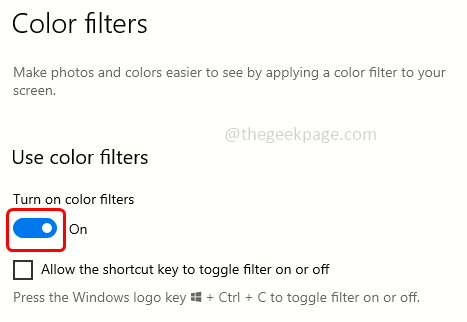
Adım 4: Şimdi yapabilirsiniz farklı seçenekler seçin Ters, Gri Tonlamalı, Ters Gri Tonlamalı gibi veya Kırmızı-yeşil (zayıf yeşil, döteranopi), Kırmızı-yeşil (kırmızı zayıf, protanopia), Mavi-sarı (tritanopia) gibi renk körlüğü filtrelerini de ayarlayabilirsiniz. tıklayarak bunları seçebilirsiniz. Radyo düğmesi seçeneklerin yanında. Burada örnek olarak Kırmızı-yeşil seçeneğini seçeceğim.
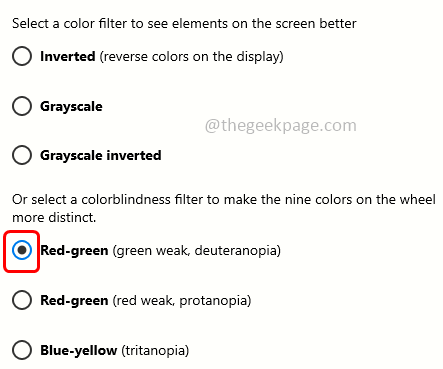
Adım 5: Renk filtrelerini devre dışı bırakmak veya kapatmak için Renk filtrelerini kullan altındaki aynı geçiş çubuğuna basın.
Yöntem 3: Kayıt Defteri Düzenleyicisini Kullanın
Adım 1: Çalıştır istemini kullanarak açın. Windows + R anahtarlar birlikte. Tip regedit ve vur girmek.
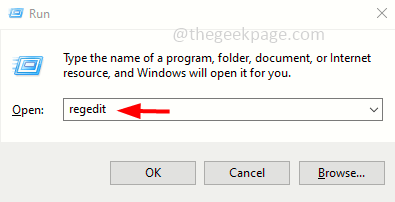
Adım 2: Bir Kullanıcı Hesabı Denetimi penceresi görünür, üzerine tıklayın evet. Kayıt defteri düzenleyicisi penceresi açılacaktır.
3. Adım: Aşağıdaki yola gidin
Bilgisayar\HKEY_CURRENT_USER\SOFTWARE\Microsoft\ColorFiltering
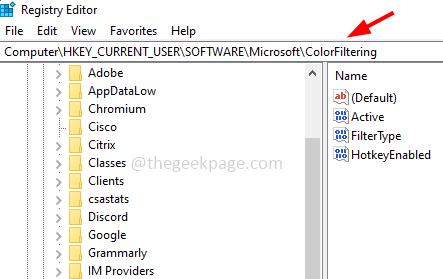
Adım 4: Sağ tarafta, ad sütununun altında, Aktif. Çift tıklama Aktif anahtarda ve beliren pencerede, 1'e değer. Tıklamak TAMAM

Adım 5: Yine Ad sütununun altında şunu bulun: Filtre tipi. Çift tıklama FilterType anahtarında ve değeri 0 ile 5 arasında ayarlayın ihtiyacınıza göre. Burada örnek olarak değeri 3 olarak ayarlayacağım.
0'dan 5'e kadar her sayı tanımlar
- 0 = Gri Tonlamalı
- 1 = Ters
- 2 = Gri Tonlamalı Ters
- 3 = Kırmızı-yeşil (yeşil zayıf, döteranopi)
- 4 = Kırmızı-yeşil (kırmızı zayıf, protanopi)
- 5 = Mavi-sarı (tritanopi)
Adım 6: Değişiklikleri kaydetmek için üzerine tıklayın. TAMAM.
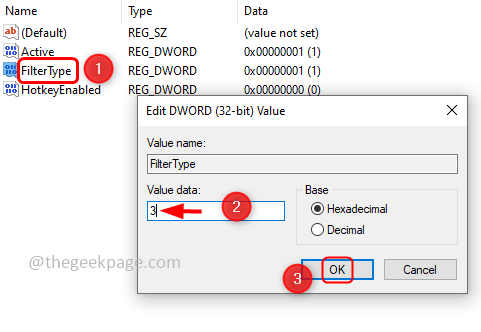
Not: Filtreyi kapatmak istiyorsanız, aktif tuşa çift tıklayarak ve değerini 0 olarak değiştirerek Aktif tuşun değerini 0 olarak değiştirin.
Adım 8: Tekrar başlat sistem ve bitti!
Bu kadar! Umarım bu makale yardımcı olur. Yorum yapın ve yukarıdaki yöntemlerden hangisini denediğinizi ve tamamladığınızı bize bildirin.


